หมายเลข IMEI ของอุปกรณ์ของคุณ
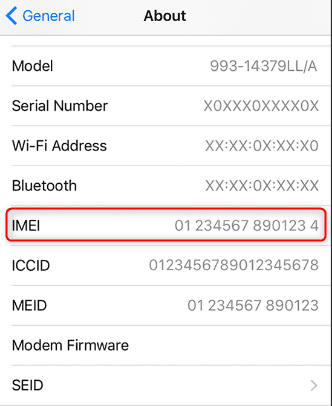
หมายเลขประจำเครื่องและหมายเลข IMEI ของ iPhone หรือ iPad เป็นส่วนข้อมูลสำคัญที่ช่วยระบุอุปกรณ์ของคุณโดยไม่ซ้ำกัน การรู้หมายเลข IMEI ของคุณอาจเป็นประโยชน์หากอุปกรณ์ของคุณสูญหายหรือถูกขโมย คุณสามารถค้นหาหมายเลข IMEI บน iPhone หรือ iPad ได้หลายวิธีดังนี้
1. แอพตั้งค่า
วิธีที่พบบ่อยที่สุดในการค้นหาหมายเลข IMEI ของอุปกรณ์คือผ่านแอปการตั้งค่า ทำตามขั้นตอนเหล่านี้:
- เปิดแอปการตั้งค่า
- แตะทั่วไป
- แตะที่เกี่ยวกับ
- เลื่อนลงเพื่อค้นหาหมายเลข IMEI
2. รหัสผู้โทรออก
อีกวิธีที่รวดเร็วในการค้นหาหมายเลข IMEI ของ iPhone คือการใช้รหัสโทรออก กด *#06# บนปุ่มกดของโทรศัพท์ จากนั้นหมายเลข IMEI ของคุณจะปรากฏบนหน้าจอ
3. อุปกรณ์ทางกายภาพ
หมายเลข IMEI ของคุณสามารถพบได้บนอุปกรณ์จริงด้วย บน iPhone อาจอยู่ที่ด้านหลังของอุปกรณ์หรือถาดซิม สำหรับ iPad ที่มีความสามารถเซลลูลาร์ ให้มองหาหมายเลข IMEI บนถาดซิม
อย่าลืมเก็บหมายเลข IMEI ของคุณไว้ในที่ปลอดภัย หากอุปกรณ์ของคุณสูญหายหรือถูกขโมย ให้แจ้งหมายเลขนี้แก่ผู้ให้บริการหรือตำรวจเพื่อช่วยระบุและติดตามอุปกรณ์ของคุณ
ค้นหาหมายเลข IMEI: iPhone
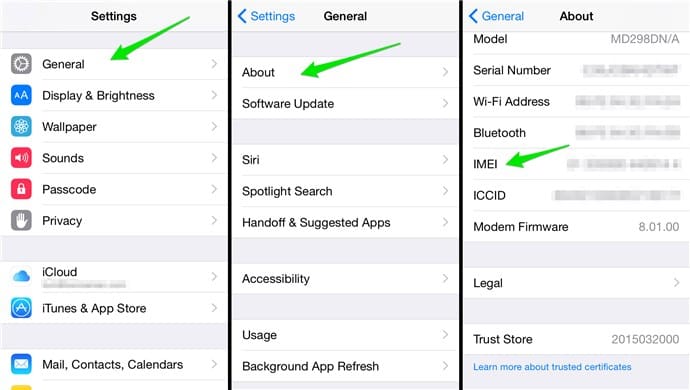
การค้นหาหมายเลข IMEI บน iPhone ของคุณมีความสำคัญสำหรับวัตถุประสงค์ต่างๆ เช่น การลงทะเบียนอุปกรณ์ของคุณ หรือการขอความช่วยเหลือ ต่อไปนี้เป็นวิธีการที่ง่ายและรวดเร็วในการค้นหาหมายเลข IMEI ของ iPhone ของคุณ:
วิธีที่ 1: ผ่านการตั้งค่า
- เปิดแอพตั้งค่าบน iPhone ของคุณ
- แตะที่ทั่วไปแล้วแตะเกี่ยวกับ
- เลื่อนลงเพื่อค้นหาหมายเลข IMEI หรือ MEID ที่แสดง
- หากต้องการคัดลอกหมายเลข IMEI ให้แตะค้างไว้
วิธีที่ 2: การใช้รหัสผู้โทรออก
- เปิดแอพโทรศัพท์บน iPhone ของคุณ
- กด *#06# เหมือนกำลังโทรออก
- หมายเลข IMEI ของคุณจะปรากฏบนหน้าจอทันที
วิธีที่ 3: การตรวจร่างกาย
หมายเลข IMEI สามารถพบได้ในตำแหน่งต่างๆ ทั้งนี้ขึ้นอยู่กับรุ่น iPhone ของคุณ:
- ที่ด้านหลังของ iPhone (สูงสุด 6 และ 6 Plus)
- บนถาดซิมสำหรับ iPhone 6s และรุ่นที่ใหม่กว่า รวมถึง iPhone SE
อย่าลืมจดหมายเลข IMEI ของคุณหรือเก็บไว้ในที่ปลอดภัยเพื่อใช้อ้างอิงในอนาคตเมื่อจำเป็น
ค้นหาหมายเลข IMEI: iPad
หากคุณมี iPad มือถือ การค้นหาหมายเลข IMEI นั้นเป็นกระบวนการง่ายๆ ขั้นแรกให้เปิด การตั้งค่า แอพบน iPad ของคุณ แตะ Generalและจากนั้นเลือก เกี่ยวกับเรา. ที่นี่ คุณจะเห็นข้อมูลต่างๆ เกี่ยวกับอุปกรณ์ของคุณ รวมถึงหมายเลข IMEI หากเป็น iPad ที่ใช้ Wi-Fi เท่านั้น คุณจะพบเฉพาะหมายเลขซีเรียลเท่านั้น
อีกวิธีง่ายๆ ในการค้นหาหมายเลข IMEI ของ iPad ของคุณคือการใช้รหัสโทรออก เปิด เบอร์โทรศัพท์ แอพหรือตัวหมุนหมายเลข แล้วป้อน *#06#. หลังจากที่คุณกดปุ่มโทร หน้าต่างป๊อปอัปจะแสดงหมายเลข IMEI ของคุณ คุณสามารถจับภาพหน้าจอหมายเลขนี้และบันทึกลงใน iCloud ของคุณเพื่อใช้อ้างอิงในอนาคต
สำหรับผู้ที่ยังมีบรรจุภัณฑ์เดิมของ iPad อยู่ คุณสามารถดูหมายเลข IMEI ที่พิมพ์อยู่บนกล่องได้เช่นกัน พบได้ใกล้กับบาร์โค้ดหรือบนสติกเกอร์
สุดท้ายนี้ หาก iPad ของคุณมีถาดใส่ซิมการ์ด คุณสามารถค้นหาหมายเลข IMEI ที่สลักไว้ได้ ในการดำเนินการนี้ คุณจะต้องใช้เครื่องมือถอดซิมการ์ดหรือคลิปหนีบกระดาษเพื่อถอดถาดซิมออกอย่างระมัดระวัง เมื่อออกมาแล้วจะเห็นเลข IMEI สลักไว้ด้านข้าง
โปรดจำไว้เสมอว่าต้องรักษาหมายเลข IMEI ของคุณให้ปลอดภัย เนื่องจากหมายเลขนี้เป็นตัวระบุเฉพาะที่สามารถใช้เพื่อรายงานอุปกรณ์ของคุณว่าสูญหายหรือถูกขโมย และช่วยคุณกู้คืนได้
ดึงหมายเลข IMEI ผ่าน iTunes
ในการค้นหาหมายเลข IMEI ของ iPhone หรือ iPad ของคุณโดยใช้ iTunes ให้ทำตามขั้นตอนง่าย ๆ เหล่านี้:
- เชื่อมต่ออุปกรณ์กับคอมพิวเตอร์ของคุณ: ใช้สาย USB เพื่อเชื่อมต่อ iPhone หรือ iPad ของคุณกับคอมพิวเตอร์ที่คุณติดตั้ง iTunes
- เปิด iTunes: เปิดแอปพลิเคชั่น iTunes บนคอมพิวเตอร์ของคุณ หากคุณยังไม่มี iTunes คุณสามารถดาวน์โหลดได้จากเว็บไซต์ของ Apple ได้ฟรี
- เลือกอุปกรณ์ของคุณ: ในหน้าต่าง iTunes ให้คลิกไอคอนอุปกรณ์ที่แสดงถึง iPhone หรือ iPad ของคุณที่มุมซ้ายบนของหน้าต่าง
- นำทางไปยังสรุปอุปกรณ์: เมื่อคุณเลือกอุปกรณ์ของคุณแล้ว ให้คลิกแท็บ "สรุป" ในหน้าต่างหลักของ iTunes แท็บนี้ประกอบด้วยข้อมูลเกี่ยวกับอุปกรณ์ของคุณ รวมถึงข้อมูลทั่วไป การตั้งค่าการสำรองข้อมูล และตัวเลือกในการคืนค่าหรืออัปเดตซอฟต์แวร์อุปกรณ์ของคุณ
- ค้นหาหมายเลข IMEI: ในแท็บ “สรุป” คุณสามารถค้นหาหมายเลข IMEI ของ iPhone ของคุณหรือหมายเลข IMEI/MEID ของ iPad ของคุณได้ในส่วน “รายละเอียดอุปกรณ์” อยู่ใต้ชื่ออุปกรณ์และหมายเลขโทรศัพท์ (ถ้ามี)
- คัดลอกหมายเลข IMEI: หากคุณต้องการใช้หมายเลข IMEI เพื่อวัตถุประสงค์ใดๆ ให้คลิกที่หมายเลข IMEI เพื่อเลือก คลิกขวา และเลือก "คัดลอก" จากเมนูบริบท จากนั้นคุณสามารถวางได้ทุกที่ที่ต้องการ
ทำตามขั้นตอนเหล่านี้ คุณสามารถดึงหมายเลข IMEI ของ iPhone หรือ iPad ของคุณโดยใช้ iTunes ได้อย่างง่ายดาย โปรดจำไว้ว่าวิธีนี้ต้องใช้คอมพิวเตอร์ที่ติดตั้ง iTunes และสาย USB เพื่อเชื่อมต่ออุปกรณ์ของคุณ
การใช้เครื่องมือค้นหา IMEI
หากคุณต้องการค้นหาหมายเลข IMEI ของ iPhone หรือ iPad การใช้เครื่องมือค้นหา IMEI อาจเป็นวิธีที่มีประสิทธิภาพ ด้วยขั้นตอนง่ายๆ เพียงไม่กี่ขั้นตอน คุณสามารถดึงและตรวจสอบข้อมูลที่จำเป็นเกี่ยวกับอุปกรณ์ของคุณได้
ขั้นแรก ค้นหาหมายเลข IMEI ของอุปกรณ์โดยไปที่ การตั้งค่า> ทั่วไป> เกี่ยวกับ บน iPhone หรือ iPad ของคุณ เลื่อนลงไปตามรายการจนกว่าคุณจะเห็นหมายเลข IMEI คุณสามารถแตะหมายเลขค้างไว้เพื่อคัดลอกได้
จากนั้นไปที่เว็บไซต์เครื่องมือค้นหา IMEI ที่มีชื่อเสียงเพื่อเข้าถึงบริการ ตัวเลือกยอดนิยมบางส่วน ได้แก่ IMEI.info, Reincubate Lookup และ CheckMEND คุณลักษณะขั้นสูงบางอย่างอาจต้องเสียค่าใช้จ่าย แต่การค้นหา IMEI พื้นฐานนั้นฟรี
เมื่อคุณอยู่ในเว็บไซต์เครื่องมือค้นหา IMEI แล้ว ให้ป้อนหมายเลข IMEI ที่คุณได้รับก่อนหน้านี้ลงในช่องที่กำหนด ส่งหมายเลขโดยคลิกปุ่มที่เกี่ยวข้องและรอให้ผลลัพธ์ปรากฏขึ้น
ภายในระยะเวลาอันสั้น เครื่องมือค้นหา IMEI ควรแสดงข้อมูลต่างๆ เกี่ยวกับอุปกรณ์ของคุณ ซึ่งอาจรวมถึงยี่ห้อและรุ่น สถานะอุปกรณ์ ผู้ให้บริการ และข้อมูลการรับประกันที่อาจเกิดขึ้น โปรดทราบว่าความถูกต้องของข้อมูลนี้อาจแตกต่างกันไปขึ้นอยู่กับเครื่องมือที่ใช้และแหล่งข้อมูลที่มีอยู่
โดยสรุป การใช้เครื่องมือค้นหา IMEI เป็นวิธีที่รวดเร็วและมีประสิทธิภาพในการค้นหาข้อมูลสำคัญเกี่ยวกับ iPhone หรือ iPad ของคุณ รับหมายเลข IMEI ที่ถูกต้องและใช้บริการที่เชื่อถือได้เพื่อให้ได้ผลลัพธ์ที่ถูกต้อง
การตรวจสอบหมายเลข IMEI สำหรับปัญหาที่อาจเกิดขึ้น
การตรวจสอบหมายเลข IMEI ของ iPhone หรือ iPad ของคุณเป็นสิ่งสำคัญสำหรับปัญหาที่อาจเกิดขึ้น โดยเฉพาะอย่างยิ่งหากคุณวางแผนที่จะซื้ออุปกรณ์มือสองหรือต้องการการสนับสนุนจากผู้ให้บริการเครือข่ายของคุณ ด้วยการตรวจสอบหมายเลข IMEI คุณสามารถระบุได้ว่าอุปกรณ์ถูกรายงานว่าถูกขโมย ถูกขึ้นบัญชีดำ หรือมีสถานะการรับประกันหรือไม่
ขั้นแรก คุณสามารถค้นหาหมายเลข IMEI ของ iPhone หรือ iPad ได้หลายวิธี:
- กด *#06# บนอุปกรณ์ของคุณ จากนั้นป๊อปอัปพร้อมหมายเลข IMEI จะปรากฏขึ้น
- ไปที่การตั้งค่า > ทั่วไป > เกี่ยวกับ และเลื่อนลงเพื่อดูหมายเลข IMEI
- สำหรับ iPhone หมายเลข IMEI จะพิมพ์อยู่บนถาดซิมด้วย
หลังจากได้รับหมายเลข IMEI ก็ถึงเวลาตรวจสอบปัญหาที่อาจเกิดขึ้น เครื่องมือออนไลน์หลายอย่างสามารถช่วยคุณยืนยันสถานะของอุปกรณ์ได้ เว็บไซต์หนึ่งที่เชื่อถือได้และใช้กันทั่วไปคือ โปร IMEI.
หากต้องการใช้ IMEI Pro ให้ทำตามขั้นตอนเหล่านี้:
- ป้อนหมายเลข IMEI ในช่องค้นหา
- ยืนยัน Captcha ให้เสร็จสิ้น
- คลิก “ตรวจสอบ IMEI”
เว็บไซต์จะให้ข้อมูลรุ่นของอุปกรณ์ สี ความจุ สถานะการรับประกัน และข้อมูลผู้ให้บริการ สิ่งสำคัญที่สุดคือจะแจ้งให้คุณทราบหากอุปกรณ์ได้รับการรายงานว่าสูญหายหรือถูกขโมย
นอกจาก IMEI Pro แล้ว คุณยังสามารถใช้เว็บไซต์ที่เชื่อถือได้อื่นๆ เช่น ข้อมูล IMEI และ Swappa เพื่อตรวจสอบหมายเลข IMEI โปรดจำไว้ว่าหากอุปกรณ์แสดงขึ้นบัญชีดำหรือรายงานว่าถูกขโมย คุณควรหลีกเลี่ยงการซื้ออุปกรณ์ดังกล่าวเนื่องจากอุปกรณ์อาจทำงานไม่ถูกต้องหรือแม้กระทั่งถูกเจ้าหน้าที่ยึดไป
ด้วยการทำตามขั้นตอนเหล่านี้ คุณสามารถมั่นใจได้ว่า iPhone หรือ iPad ของคุณไม่มีปัญหาที่อาจเกิดขึ้น ช่วยให้คุณเพลิดเพลินกับอุปกรณ์โดยไม่มีความยุ่งยากใดๆ
อัพเดตล่าสุด : 05 พฤศจิกายน 2023

Sandeep Bhandari สำเร็จการศึกษาระดับปริญญาตรี สาขาวิศวกรรมคอมพิวเตอร์จาก Thapar University (2006) เขามีประสบการณ์ 20 ปีในสาขาเทคโนโลยี เขามีความสนใจในด้านเทคนิคต่างๆ รวมถึงระบบฐานข้อมูล เครือข่ายคอมพิวเตอร์ และการเขียนโปรแกรม คุณสามารถอ่านเพิ่มเติมเกี่ยวกับเขาได้จากเขา หน้าไบโอ.

